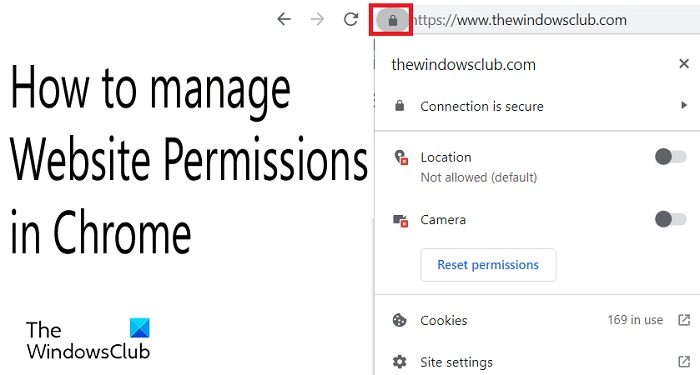Minden alkalommal, amikor felkeresünk egy webhelyet, megjelenik egy előugró ablak, amely engedélyt kér a böngészési élményünk javításához, és legtöbbször nagyon engedékenyen adjuk meg az engedélyt. Nem igazán törődünk azzal, hogy megengedjük nekik, hogy gyűjtsék adatainkat, nyomon kövessék tartózkodási helyünket, használhassák mikrofonunkat vagy kameránkat stb. Kétségtelen, hogy ezek az engedélyek javítják az élményünket ezeken a webhelyeken, de számos biztonsági és adatvédelmi kockázattal járnak.
Ebben a bejegyzésben arról fogunk beszélni, hogyan lehet megérteni az ezzel járó kockázatokat, és kezelni a webhelyengedélyeket, hogy biztonságban tudjon maradni, és hogyan védje meg személyes adatait online. Valójában elég könnyű. A Chrome néhány apró változtatásával könnyedén kezelheti az egyes webhelyeknek adott engedélyeket.
Hogyan kezelheti a webhelyengedélyeket a Chrome-ban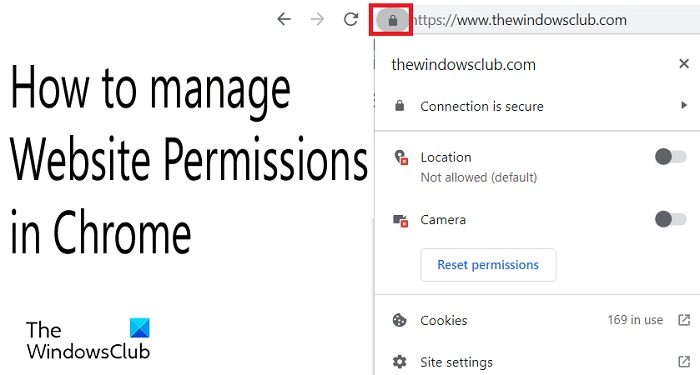
Csak egy kis finomítással a Chrome böngésző beállításaiban kezelheti a webhelyengedélyeket.
Nyissa meg a Chrome-ot számítógépén, és lépjen a böngésző jobb felső sarkában található hárompontos menübe.
Nyissa meg a következőt: a Beállítások szakaszt.
A Chrome ezután egy új beállítási oldalt nyit meg különböző szakaszokkal.
>Nyissa meg az Adatvédelem és biztonság szakaszt a bal oldali panelen.
Görgessen le, és a jobb oldali panelen lépjen a Webhelybeállítások menüpontra.
Itt láthatja a különböző webhelyeknek adott engedélyeket, valamint módosíthatja a beállításokat a további kezeléshez.
Ha a „Webhelyeken tárolt engedélyek és adatok megtekintése” lehetőségre kattint, megnyílik az adatait tároló webhelyek teljes listája. Bízzon bennem, meg fog döbbenni, amikor meglátja, hogy valójában hány webhely rendelkezik az Ön engedélyével az adatok tárolására. Jómagam is megdöbbentem, amikor a bejegyzés írása közben megnéztem. Szándékosan és néha nem szándékosan sok webhelyet biztosítunk adataink tárolására, ami egyáltalán nem biztonságos.
Nos, most, hogy tudja, hogy mely webhelyek rendelkeznek az Ön engedélyével, innen törölheti az adatokat, és visszaállíthatja az engedélyeket. A teljes adatot az Adatok törlése gombra kattintva is törölheti. Amikor törli egy webhely adatait, a rendszer kijelentkezteti a webhelyről, és minden offline adata törlődik.
Ha nem szeretné törölni az adatokat, legalább ellenőrizze, és „Reset Permissions”.
Kattintson a webhely előtt lévő apró nyílra, és látni fogja az engedélyek visszaállításának lehetőségeit.
Itt ellenőrizheti azt is, hogy milyen engedélyeket adott egy bizonyos webhelynek, és visszaállíthatja azokat.
Ne engedélyezze a webhelyeknek, hogy engedélyt kérjenek
Szinte minden webhely engedélyt kér a kamera, a mikrofon, a hely, a hang és sok más dolog használatához láthatod a fenti képernyőképen. Szerencsére a Chrome lehetővé teszi ezeknek a beállításoknak a módosítását, és nem engedi, hogy a webhelyek még csak kérjék is ezeket az engedélyeket.
Nyissa meg az Engedélyek szakaszt a Webhelybeállításokban, és egyenként módosítsa a beállításokat. Kattintson a Hely elemre, és jelölje be a „Ne engedje, hogy webhelyek lássák tartózkodási helyét” négyzetet. Hasonlóképpen módosíthatja a kamera, a mikrofon, a hang stb. beállításait. Ha végzett a változtatásokkal, a webhelyek automatikusan követik ezeket az új beállításokat.
További engedélyek
A További engedélyek részben módosíthatja a mozgásérzékelők, USB-eszközök, protokollkezelők, fájlszerkesztés és még sok más beállításait. A beállításokat úgy módosíthatja, hogy egyszerűen rákattint az egyes engedélyek előtti apró nyílra.
Egy adott webhely beállításainak módosítása
Ha egy adott webhely engedélyeit szeretné kezelni, ezt közvetlenül a webhelyről is megteheti. Nyisson meg minden olyan webhelyet, amelynek jogosultságait kezelni szeretné, és kattintson a kis lakat ikonra az URL-ben.
Itt megtekintheti, hogy a hely engedélyezett-e vagy sem, vagy közvetlenül is megnyithatja a Webhelybeállításokat. és ellenőrizze.
Olvassa el: Hogyan védheti a legjobban személyes adatait az interneten.
Hogyan ellenőrizhetem a böngészőm engedélyeit?
Kattintson a három pont menüre a jobb felső sarokban, és lépjen a Beállítások > Adatvédelem és biztonság > Webhelybeállítások > Engedélyek menüpontra. Itt ellenőrizheti és kezelheti a különböző webhelyeknek adott összes engedélyt.
Hol vannak a webhelybeállítások a Chrome-ban?
A Webhelybeállításokat közvetlenül is megnyithatja, ha rákattint a lakat ikonra az URL-címét, vagy léphet a Beállítások menüpontban. Kattintson a Kebab menüre (hárompontos menü) a Chrome jobb felső sarkában, és lépjen a Beállítások elemre. Az Adatvédelem és biztonság részben találja a Webhelybeállításokat.